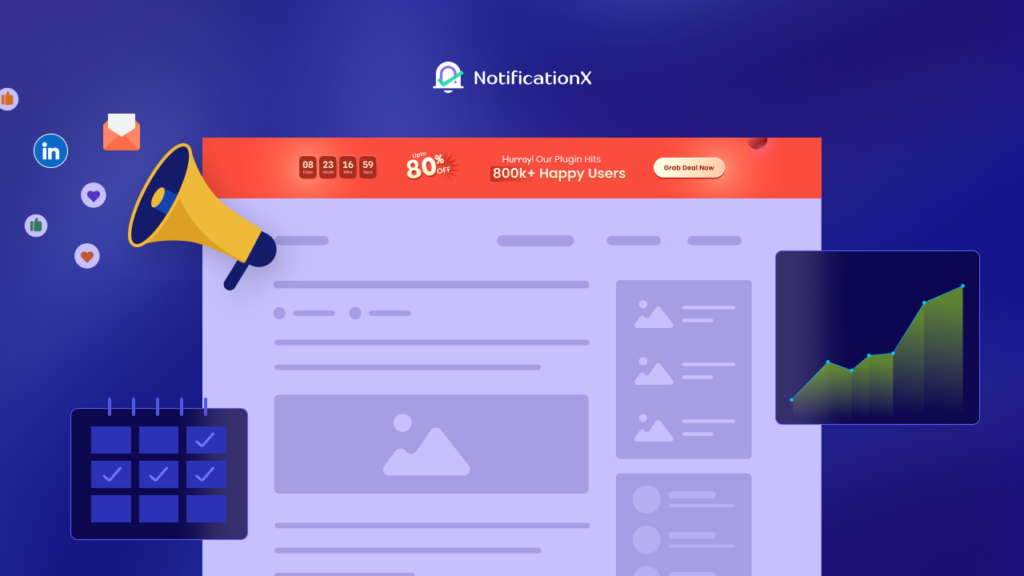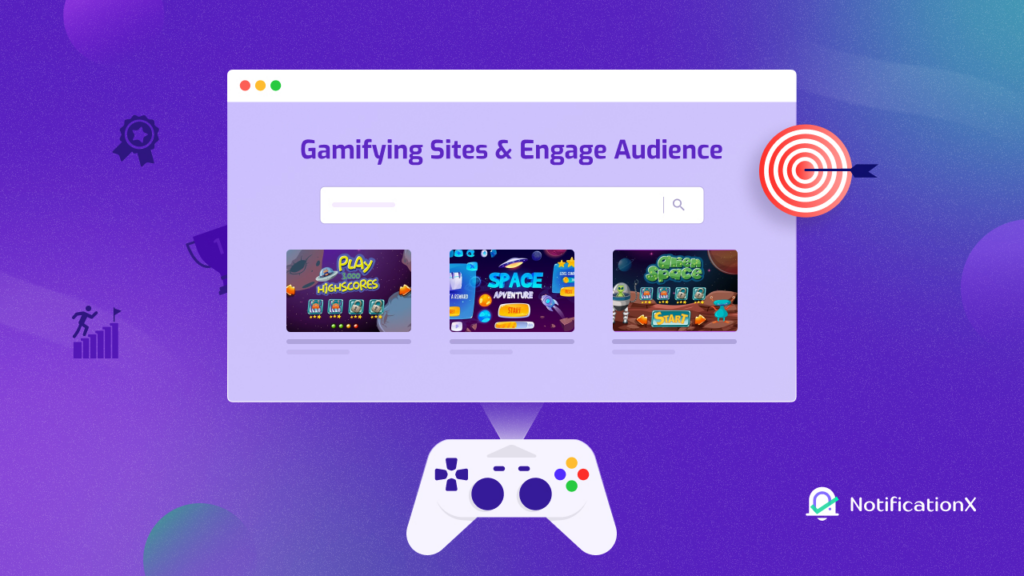Fournir le support client peut être un combat. Mais, vous pouvez vous faciliter la tâche et celle de votre équipe avec un Base de connaissances WordPress pour vos produits. De cette façon, vous pouvez mettre en place un libre-service pour vos clients afin qu'ils puissent résoudre eux-mêmes les problèmes courants. Tout ce que vous avez à faire est de fournir des solutions aux problèmes courants sous forme de documentation. Vos clients pourront alors utiliser cette documentation pour résoudre les problèmes.
De cette façon, vos clients seront plus satisfaits, et cela vous aidera à augmenter encore plus vos ventes. Après tout, selon cette étude par Hub Spot, presque 90% de consommateurs considérer le service à la clientèle comme un facteur majeur dans le choix d'acheter et de soutenir une entreprise.
Ça a l'air intéressant? Lisez ci-dessous pour savoir comment vous pouvez utiliser la base de connaissances WordPress pour booster le support client.
Table des matières
Utiliser la base de connaissances WordPress pour faire évoluer le support client
Que vous vendiez des produits ou des services, vos clients peuvent avoir de nombreuses questions à vous poser. Par exemple, ils peuvent ne pas savoir comment utiliser correctement vos produits. Souvent, vous pouvez vous retrouver à répondre à la même question pour chaque client. Mais vous n'avez pas à perdre de temps à traiter ces mêmes requêtes pour toutes. Vous pouvez échelle du support client avec la base de connaissances WordPress au lieu.
Avez-vous déjà visité un site Web et remarqué qu'il contient une page « FAQ » ? C'est un exemple de base de connaissances. Mais, si vous voulez être plus efficace au niveau du support client, vous devez faire mieux que cela.
C'est ici que Plugins de base de connaissances WordPress entrez. Avec les plugins de la base de connaissances, vous pouvez rapidement créer une documentation pour vos produits. Considérez-les comme des manuels d'instructions. Leur objectif principal est de fournir des réponses aux questions des clients. Ils contiennent toutes les instructions nécessaires aux clients pour résoudre leurs requêtes. De cette façon, la charge de travail de votre équipe d'assistance sera réduite afin qu'elle puisse se concentrer sur des tâches plus complexes.
Meilleures pratiques pour gérer votre base de connaissances WordPress

Avant de commencer à rechercher le meilleur plugin de base de connaissances WordPress, prenez un moment pour apprendre à gérer votre documentation. Après tout, vous devez savoir créer une base de connaissances hautement performante si vous souhaitez renforcer le support client. Découvrons quelques-unes des meilleures pratiques pour gérer votre base de connaissances WordPress.
Facilitez la compréhension de vos lecteurs
Tout d'abord, vous devez vous assurer que votre base de connaissances est facile à comprendre pour les lecteurs. Tout l'intérêt de la création de la documentation est de permettre aux clients de comprendre comment résoudre leurs problèmes. Ainsi, évitez d'utiliser le jargon technique lors de la création de votre base de connaissances, et pensez à votre public lors de sa préparation.
Gardez votre base de connaissances WordPress organisée
C'est toujours une bonne idée de garder votre base de connaissances WordPress correctement organisée. Utilisation balises, catégories et tables des matières pour faciliter la navigation dans votre base de connaissances. De cette façon, les clients peuvent trouver plus rapidement ce dont ils ont besoin. Il vous sera également plus facile de les rediriger vers la documentation pertinente si besoin.
Évaluez, améliorez et mettez à jour votre base de connaissances régulièrement
L'étape la plus importante pour renforcer le support client est de assurez-vous que votre base de connaissances est à jour. Les informations que vous fournissez dans votre documentation doivent être exactes à tout moment. Plus important encore, si les clients rencontrent toujours des problèmes après avoir lu votre base de connaissances, vous devez apporter des améliorations. Sinon, vos clients se sentiront encore plus frustrés et insatisfaits.
Alors, assurez-vous toujours d'évaluer, d'améliorer et de mettre à jour votre Base de connaissances WordPress régulièrement. De cette façon, vous pouvez créer une base de connaissances hautement performante pour renforcer le support client.
BetterDocs : la solution ultime de base de connaissances WordPress
Vous savez maintenant créer et gérer une base de connaissances WordPress appropriée. Mais quel plugin de base de connaissances devriez-vous utiliser ? Il existe plusieurs plugins de documentation disponibles pour WordPress, et l'un des meilleurs d'entre eux est BetterDocs. Ce puissant Plugin de base de connaissances WordPress vous aidera à créer et à gérer facilement votre documentation. Vous pouvez créer une documentation époustouflante sans codage, obtenir des analyses perspicaces et, surtout, améliorer facilement le support client avec BetterDocs.
Comment utiliser BetterDocs pour booster le support client
Si vous voulez savoir ce qui fait BetterDocs le plugin ultime de base de connaissances WordPress, alors plongeons-nous dans ses fonctionnalités. Dans cette section, nous allons explorer tout ce que BetterDocs a à offrir. Sans plus tarder, découvrons comment vous pouvez utiliser BetterDocs pour améliorer le support client.
Créez une documentation époustouflante dans BetterDocs
BetterDocs est livré avec plusieurs magnifiques modèles prêts à l'emploi avec lesquels vous pouvez créer instantanément une documentation époustouflante pour votre base de connaissances WordPress. Vous pouvez commencer par configurer votre page d'accueil de la documentation. Tout ce que vous avez à faire est de naviguer vers BetterDocs→ Paramètres→ Disposition depuis votre tableau de bord WordPress. De là, vous pouvez choisir le nombre de colonnes et de publications que vous souhaitez pour votre base de connaissances WordPress. Vous pouvez également choisir d'activer la barre de recherche en direct, d'utiliser une disposition en maçonnerie et bien plus encore.

De la même manière, vous pouvez également configurer votre page 'Single Doc' et votre 'Page Archive' dans BetterDocs. Tout ce que vous avez à faire est de cliquer sur les onglets respectifs et de jouer avec les paramètres qui s'y trouvent.
Ensuite, vous devez créer et publier votre documentation en naviguant vers BetterDocs→ Ajouter un nouveau. Cela ouvrira l'éditeur pour vous, où vous pourrez écrire le contenu de votre documentation. Assurez-vous de gérer les catégories et les balises afin que votre base de connaissances WordPress soit correctement organisée.
Stylisez votre documentation avec le personnalisateur intégré
Vous pouvez styliser votre documentation comme vous le souhaitez avec le Personnalisateur intégré dans BetterDocs. Vous pouvez utiliser ce personnalisateur en accédant à BetterDocs→ Paramètres à partir de votre tableau de bord WordPress comme indiqué ci-dessous.

Lorsque vous cliquez sur le 'Personnaliser BetterDocs' bouton, vous serez redirigé vers une nouvelle page à partir de laquelle vous pourrez styliser votre base de connaissances WordPress comme vous le souhaitez. Modifiez les couleurs d'arrière-plan, les styles de police et plus encore. Ajustez les paramètres disponibles jusqu'à ce que vous soyez satisfait de l'apparence de votre base de connaissances WordPress.

Facilitez la navigation grâce à la recherche avancée en direct
Avec BetterDocs, vous avez la possibilité d'ajouter un recherche avancée en direct à votre base de connaissances WordPress. À partir de la page Personnalisateur illustrée à l'étape ci-dessus, vous trouverez une option appelée 'Recherche en direct'.
Cliquez sur cet onglet et jouez avec les paramètres pour ajouter une recherche avancée en direct à votre base de connaissances WordPress. Cela permettra aux visiteurs du site de naviguer plus facilement dans votre documentation. Lorsque vous êtes satisfait de votre style, assurez-vous d'enregistrer vos modifications.

Intégration transparente avec Elementor et les modules complémentaires essentiels
Si vous êtes un fan du constructeur de pages Elementor, alors nous avons de bonnes nouvelles pour vous. BetterDocs est livré avec une intégration transparente avec Elementor. Vous pouvez utiliser ce puissant générateur de page « glisser-déposer » avec BetterDocs pour créer votre Base de connaissances WordPress en quelques minutes. Découvrons-en plus.
Concevez de beaux modèles de documents uniques avec Elementor Theme Builder
Avec BetterDocs, vous pouvez concevoir un document unique dans Elementor sans aucun codage en utilisant le Générateur de thème. Une fois que vous avez conçu un modèle pour votre Document unique page, vous pouvez l'enregistrer, puis la réutiliser pour chacune de vos pages de documentation.
Du Générateur de thèmes dans Elementor vous pourrez créer un nouveau modèle. Si BetterDocs est installé, vous verrez un nouveau type de modèle appelé « Single Doc ». Ceci est votre modèle de document unique de base. Lorsque vous cliquez sur le « Créer un modèle » bouton pour personnaliser votre modèle, vous trouverez 10 éléments BetterDocs différents pour Elementor.

En utilisant ces éléments, vous pouvez créer un superbe modèle de document unique dans Elementor avec BetterDocs. Vous pouvez ensuite utiliser ce même modèle pour chaque page de document unique dans votre base de connaissances WordPress.
Créez des pages de documentation attrayantes avec des modules complémentaires essentiels
En plus de cela, BetterDocs peut également être intégré avec Addons essentiels pour Elementor. C'est l'une des bibliothèques d'éléments les plus populaires pour Elementor. Avec Essential Addons, vous avez accès à plus de 70 widgets incroyables pour améliorer votre expérience Elementor. Cela comprend 3 éléments de base de connaissances pour BetterDocs. Ceci comprend:
✔️ Grille de catégories BetterDocs

Fonctionnalités avancées avec BetterDocs PRO
Si vous voulez profiter au maximum de BetterDocs, vous pouvez installer BetterDocs PRO et débloquez toutes les fonctionnalités disponibles. Vous voulez en savoir plus sur ces fonctionnalités premium ? Jetez un œil ci-dessous pour voir ce que BetterDocs PRO a à offrir.
Gérer plusieurs bases de connaissances dans un seul site WordPress
Avec BetterDocs Pro, vous avez la possibilité d'activer base de connaissances multiples dans un seul site WordPress. Vous pouvez facilement activer cette option en allant sur BetterDocs–> Paramètres–> Général depuis votre tableau de bord WordPress. Cliquez simplement sur le « Activer la base de connaissances multiple » cases à cocher tout en haut de la page

Vous pouvez également personnaliser l'apparence de votre base de connaissances multiple dans BetterDocs. Lorsque vous accédez au personnalisateur dans WordPress, vous verrez une section intitulée 'Plusieurs Ko'. Il y a deux mises en page disponibles actuellement; choisissez celui que vous préférez. Ensuite, modifiez les couleurs d'arrière-plan, la largeur de la zone de contenu, la couleur du titre, etc. Jouez avec les paramètres ici jusqu'à ce que vous soyez satisfait de l'apparence de votre base de connaissances multiple.
Évaluer les performances de la base de connaissances avec des analyses et des rapports
Nous avons mentionné que l'amélioration de votre documentation WordPress est une partie essentielle de la mise en place d'une meilleure documentation. Avec BetterDocs PRO, vous avez la possibilité de configurer l'analyse pour évaluer les performances de votre base de connaissances WordPress. À partir de l'onglet « Général » dans les paramètres de BetterDocs, vous pouvez configurer la manière dont vous souhaitez que vos analyses soient appliquées. Vous pouvez également choisir d'activer ou de désactiver Bot Analytics.
Vous pouvez maintenant évaluer les performances de votre base de connaissances WordPress en cliquant sur l'option « Analytics » dans BetterDocs. À partir de là, vous pourrez vérifier les performances des articles de documentation individuels. Vous pouvez également obtenir des données pertinentes pour des périodes spécifiques.

Résolvez rapidement les requêtes des clients avec Instant Answers ChatBot
Si vous souhaitez renforcer le support client et rationaliser votre charge de travail, vous devez configurer un ChatBot Instant Answers dans BetterDocs. Avec cette option, les clients peuvent résoudre leurs problèmes rapidement avec le ChatBot au lieu d'attendre l'équipe d'assistance. Ensuite, vous pouvez configurer le ChatBot Instant Answers selon vos préférences. Vous pouvez modifier les options de la section "Paramètres de discussion", de la section "Paramètres d'apparence", et bien plus encore.

Comme vous pouvez le voir, il existe de nombreuses fonctionnalités avancées utiles que vous pouvez obtenir avec BetterDocs Pro. Vous pouvez consulter leur plans tarifaires flexibles ici si vous souhaitez obtenir ces fonctionnalités premium.
Prêt à booster votre support client ? Expérimenter BetterDocs gratuitement et créez une base de connaissances WordPress étonnante et riche en contenu. Si vous aimez ce qu'ils ont à offrir, n'hésitez pas à vérifier BetterDocs Pro et déverrouillez toutes les fonctionnalités.
Pour plus d'actualités, des tutoriels amusants et des mises à jour, abonnez-vous à notre blog ou rejoignez notre Communauté Facebook pour vous connecter avec d'autres utilisateurs WordPress comme vous.